WordPress'te Elementor Tablosu Nasıl Oluşturulur
Yayınlanan: 2022-06-24Tablolar çoğu web sitesinde önemli bir bileşendir. Fiyatlardan özellik listelerine ve bağlantılara kadar her türlü bilgiyi paylaşmak için bunları kullanabilirsiniz. WordPress, web siteniz için temel tablolar oluşturmanıza olanak tanır, ancak daha fazla özelleştirme seçeneği arıyor olabilirsiniz.
Elementor ile birden çok tablo widget'ına erişebilirsiniz. Ayrıca, popüler sayfa oluşturucuya yeni widget'lar ekleyen çok sayıda Elementor tablo eklentisi vardır.
Bu makalede, WordPress tablolarının nasıl çalıştığı ve Elementor widget'larıyla nasıl karşılaştırıldıkları hakkında konuşacağız. Ardından, Elementor tablolarını manuel olarak nasıl oluşturacağınızı göstereceğiz ve editöre yeni tablo widget'ları ekleyen bazı eklentileri tanıtacağız. Hadi hadi bakalım!
WordPress Tabloları Ne Zaman Kullanılır?
Onları aramaya başladığınızda, tabloların web'de her yerde olduğunu fark edeceksiniz. Bunun nedeni, bir web sitesinde kullanabileceğiniz en çok yönlü öğelerden bazıları olmalarıdır.
Örneğin, fiyat tablolarını alın. Seçenekleri karşılaştırmanıza yardımcı olması için tabloları kullanmayan bir hizmet veya abonelik web sitesi bulmak zor:
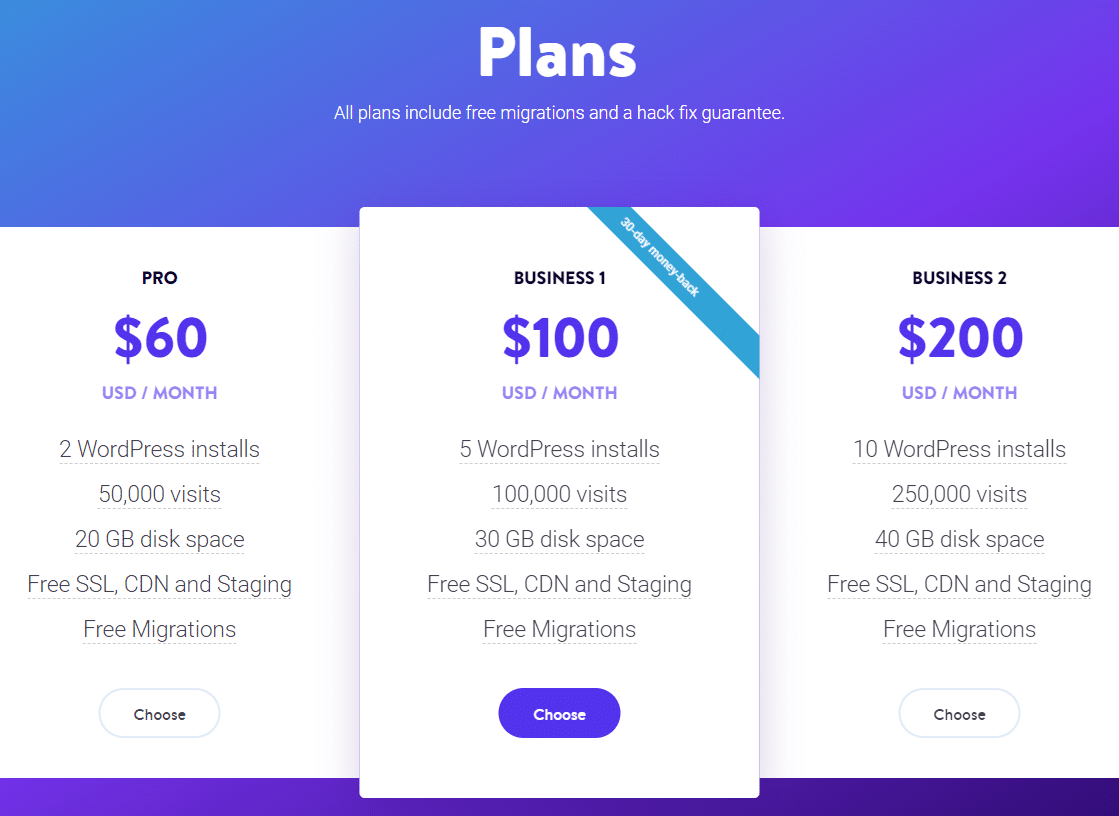
Tablolar, büyük miktarda bilgiyi okuyucuların kolayca sindirebileceği bir şekilde sunmanızı sağlar. Daha da iyisi, tablolar, kullanıcıların birden çok veri kümesini birbiriyle karşılaştırmasını kolaylaştırır:
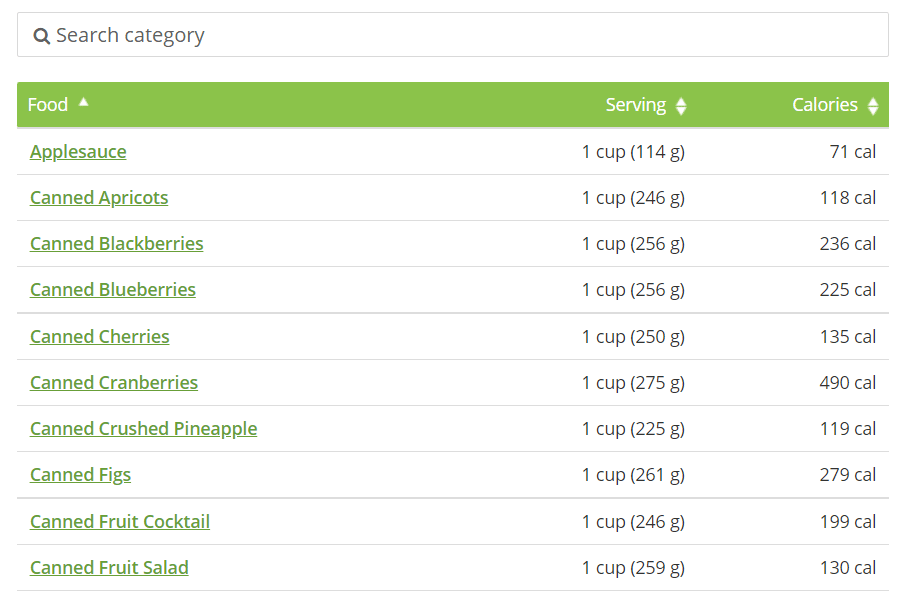
Tablolar, bilgileri paylaşmanıza yardımcı olmanın yanı sıra, bir blog gönderisindeki veya sayfadaki uzun paragrafların monotonluğunu kırmaya da yardımcı olabilir. Genellikle, gezinmeleri zor olabileceğinden uzun metin duvarlarından kaçınmanızı öneririz.
Blok Düzenleyici, web sitenize kolaylıkla tablo ekleme seçeneği sunar. Tablo bloğu, ihtiyacınız olan satır ve sütun sayısını belirlemenizi sağlar:
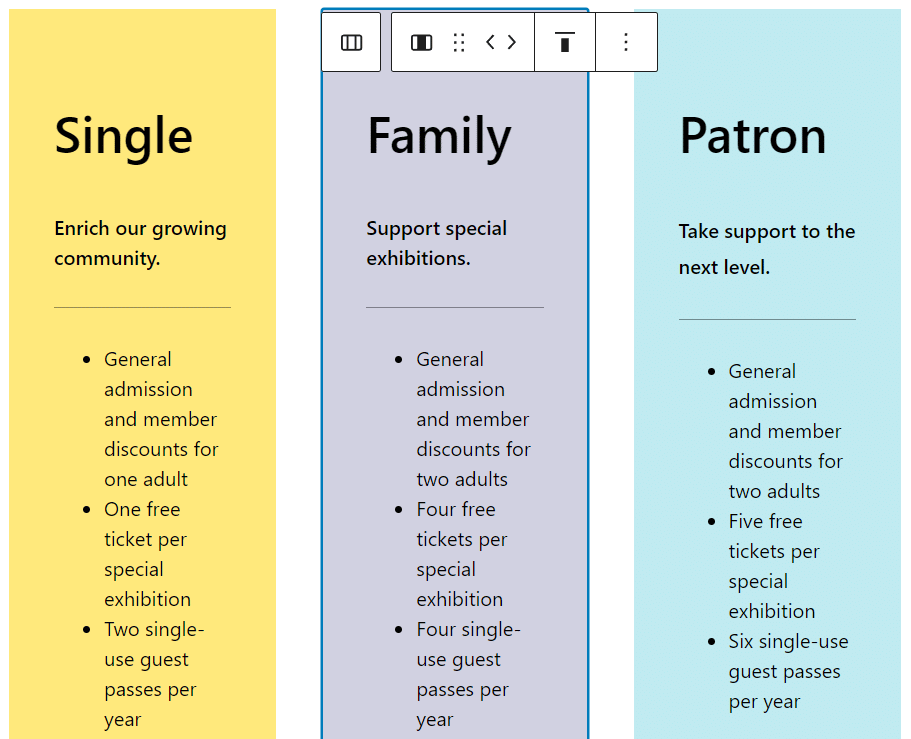
WordPress'e tablo eklemek kolay olsa da, özelleştirme seçenekleri konusunda biraz sınırlısınız. Arka plan renklerini değiştirebilir, düğme stillerini özelleştirebilir ve yazı tipi boyutlarını değiştirebilirsiniz, ancak hepsi bu kadar. Daha şık ve karmaşık tablolar oluşturmak istiyorsanız Elementor (hatta Divi) gibi bir sayfa oluşturucu kullanmanız gerekir.
Elementor Tablosu Ne Yapabilir?
Temel WordPress tablolarının ötesine geçmek istiyorsanız, Elementor size son derece özelleştirilebilir bir Fiyat Tablosu widget'ına erişim sağlar. Bu, tablo başlıklarını düzenlemenize, başlık etiketleri ayarlamanıza, özellik listeleri eklemenize, Harekete Geçirici Çağrıları (CTA'lar) ayarlamanıza ve daha fazlasını yapmanıza olanak tanır:
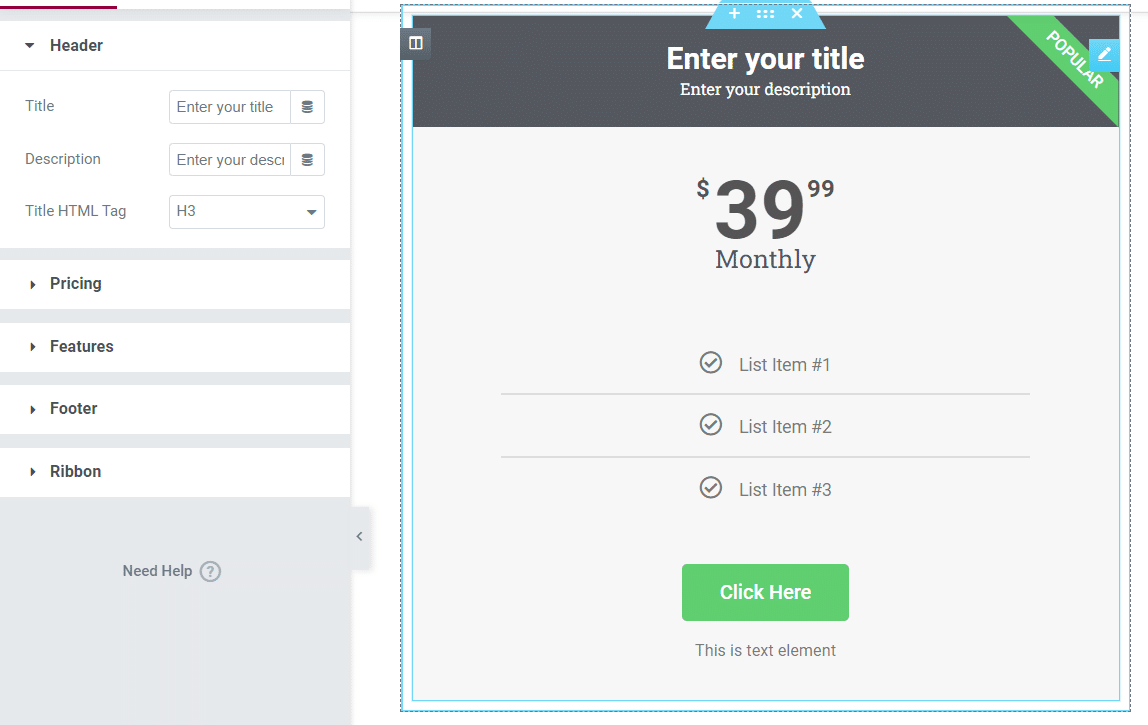
Elementor ile herhangi bir sayfa veya gönderi için istediğiniz herhangi bir düzen türünü oluşturabileceğinizi unutmayın. Bu, yan yana birkaç Fiyat Tablosu widget'ına sahip olabilmeniz için çok sütunlu tasarımlar ayarlayabileceğiniz anlamına gelir:
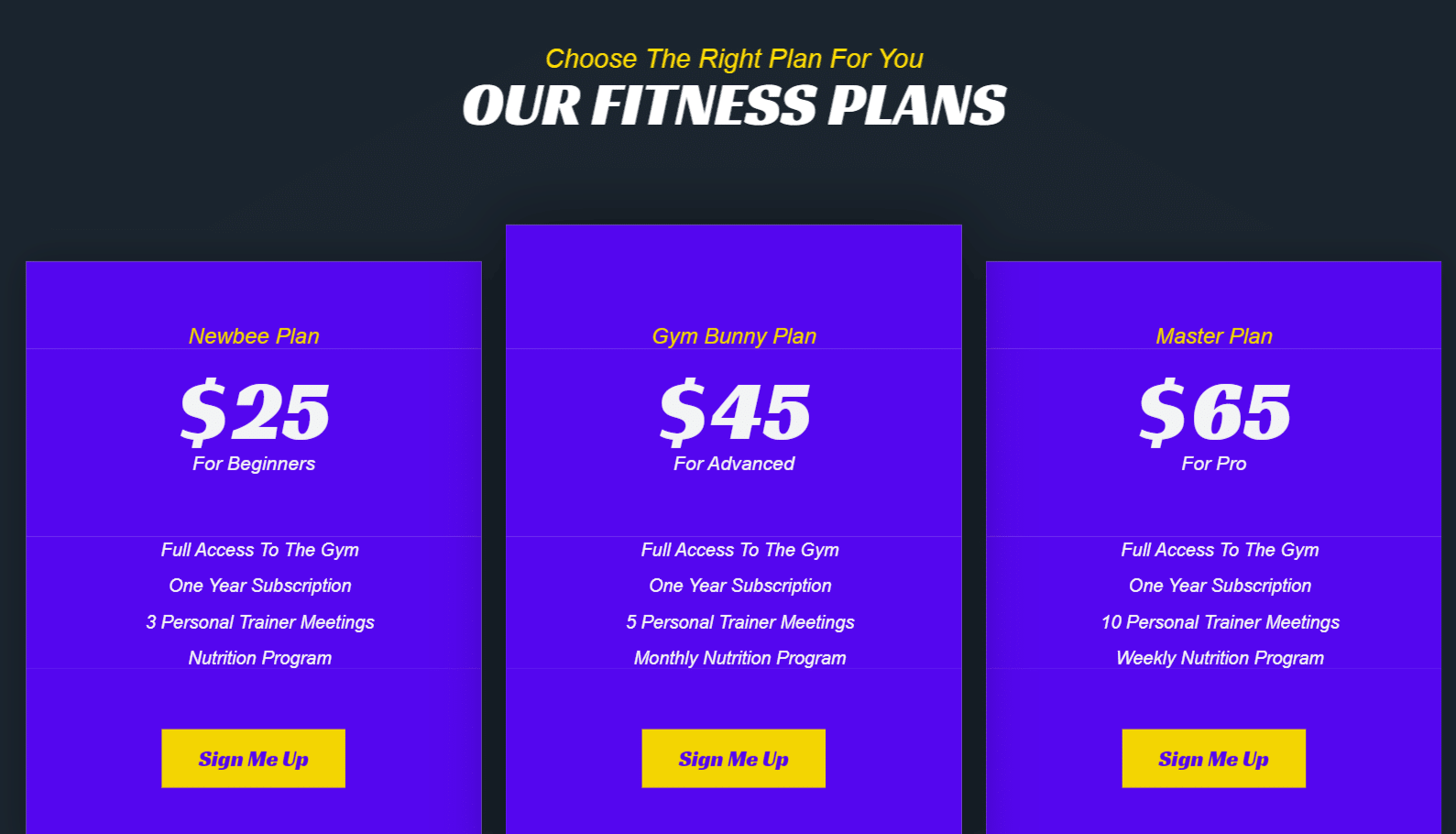
Elementor ayrıca bir İçindekiler widget'ı ile birlikte gelir. Bu, okuyucularınız için uzun biçimli içerikte gezinmeyi çok daha kolay hale getirir.
Elementor Tablosu Nasıl Oluşturulur (Manuel)
Elementor kullanarak bir fiyatlandırma tablosu oluşturmak basittir. Başlamak için Elementor düzenleyicisini açın. Buradan boş bir sayfayla başlamayı veya Elementor kitaplığından bir şablon içe aktarmayı seçebilirsiniz:
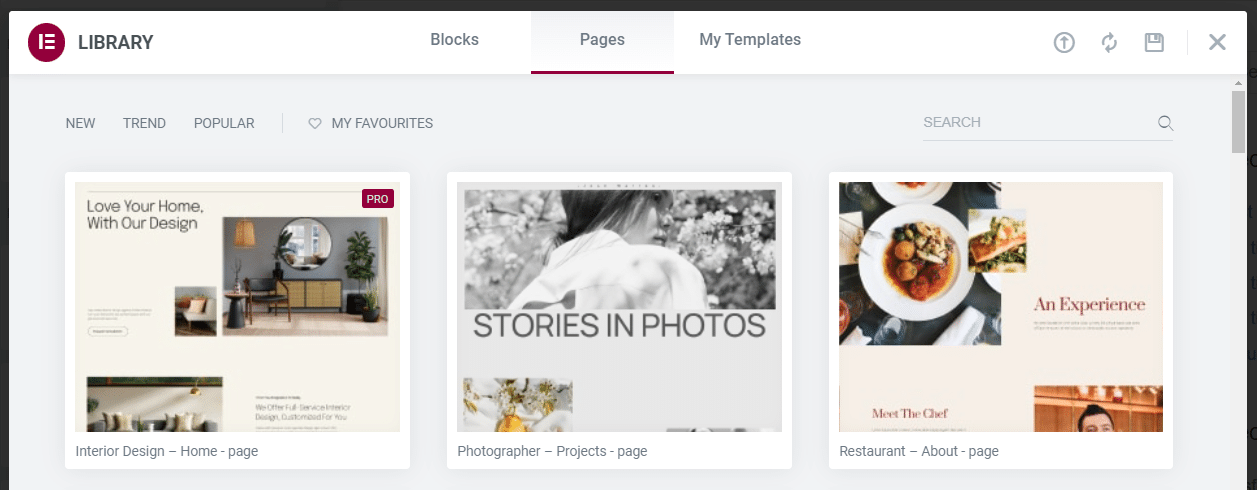
Öğeyi eklemeye hazır olduğunuzda, tablonun sahip olmasını istediğiniz sütun sayısını seçmek isteyeceksiniz. Editörün altındaki Elementor artı işaretine tıklayın ve fiyat bölümü için kullanmak istediğiniz sütun yapısını seçin:
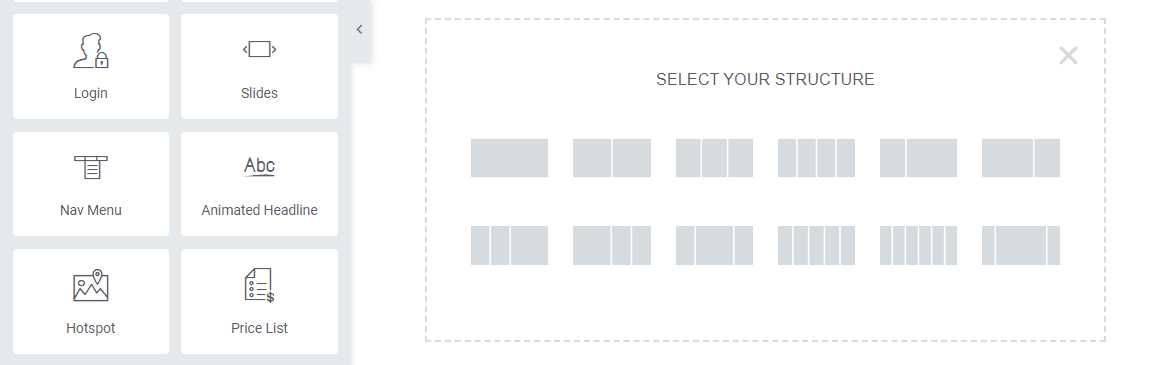
Birden çok sütun kullanıyorsanız, her birine ayrı bir Fiyat Tablosu widget'ı eklemeniz gerekeceğini unutmayın. Her tablo benzersiz bir öğe olacak olsa da, kullanıcılar bunları tek bir bölümün parçası olarak yan yana (veya mobilde birbirinin altında) görecektir:
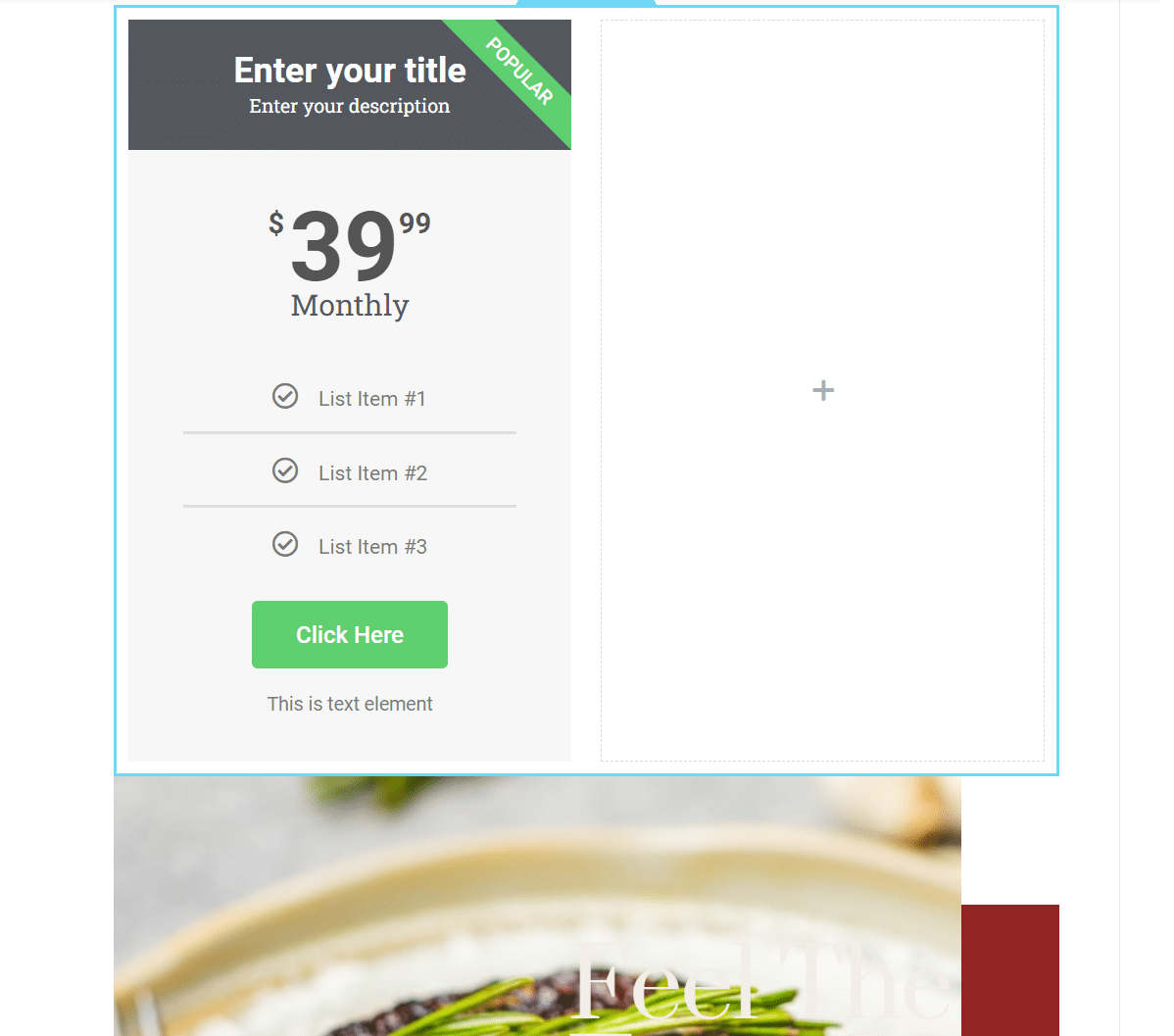
Önce bir Fiyat Tablosu modülü eklemenizi ve onu şekillendirmenizi öneririz. Ardından, bu öğeyi kalan sütunlara çoğaltabilir veya kopyalayabilir ve her birine benzersiz metin ekleyebilirsiniz.
Tabloyu özelleştirmek için öğeyi seçin ve widget ayarları altındaki Stil sekmesine gidin. Elementor size birçok stil seçeneği sunar. Bunlar, tablonun her bölümü için renk seçimi, tipografi ayarları ve benzersiz yapılandırmaları içerir:
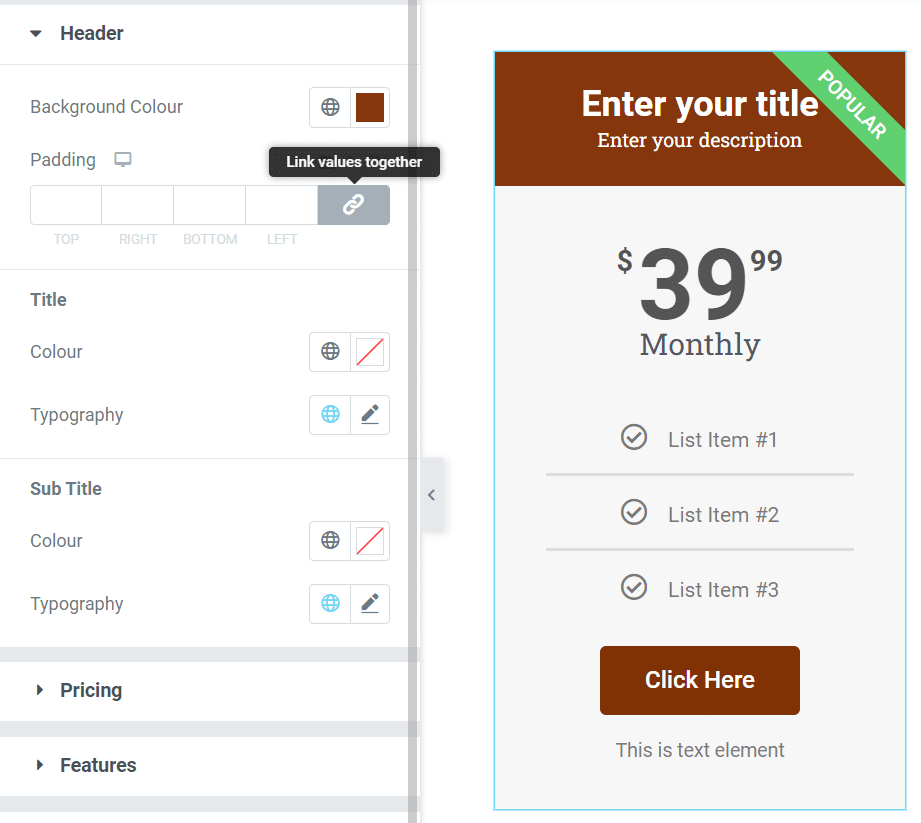
Fiyat tablosunun stilinden memnun kaldığınızda, öğeye sağ tıklayın ve Çoğalt seçeneğini seçin. Orijinal öğenin altında tablonun bir kopyası görünür ve onu boş sütunlardan birine sürükleyebilirsiniz:
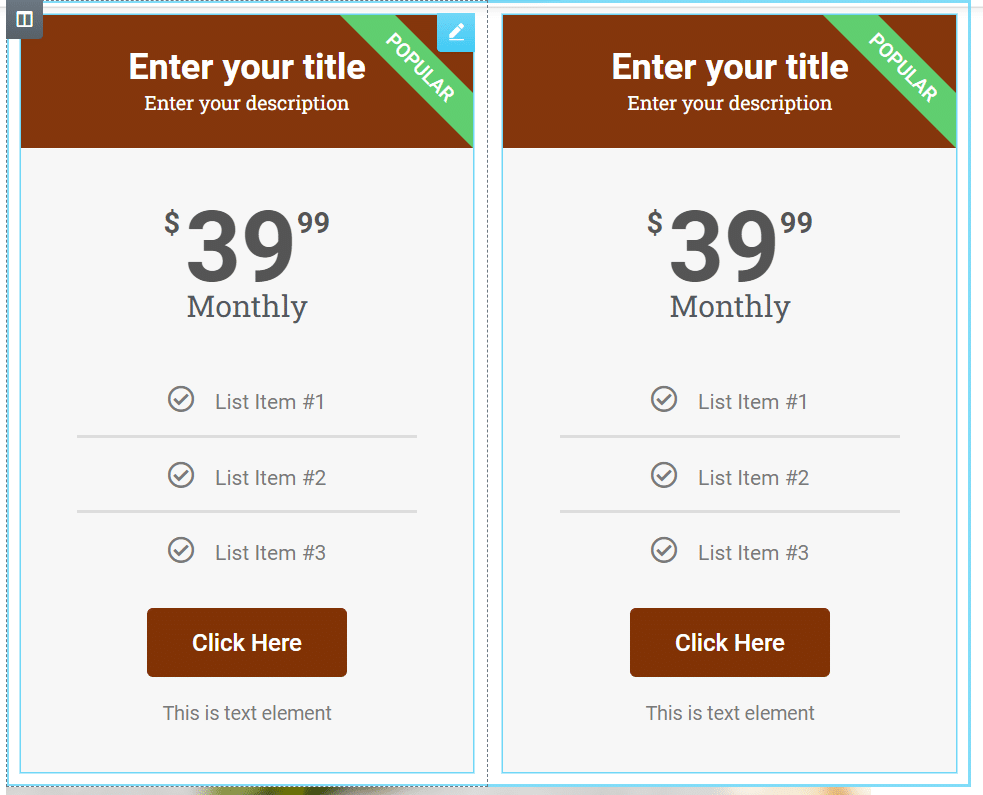
Bu işlemi sahip olduğunuz kadar çok sütun için tekrarlamak isteyeceksiniz. Ayarları yeniden kullanmak istemiyorsanız, her tablonun benzersiz bir stili olabileceğini unutmayın. Bu durumda, ziyaretçilerin bir karşılaştırmaya baktıklarını anlamaları için stillerin yeterince benzer olduğundan emin olun.
Tablonuzu özelleştirirken, Elementor'un herhangi bir modüle özel CSS eklemenizi sağladığını unutmayın. Bunu yapmak için, widget'ın Gelişmiş ayarlarına gidin ve Özel CSS sekmesini seçin:
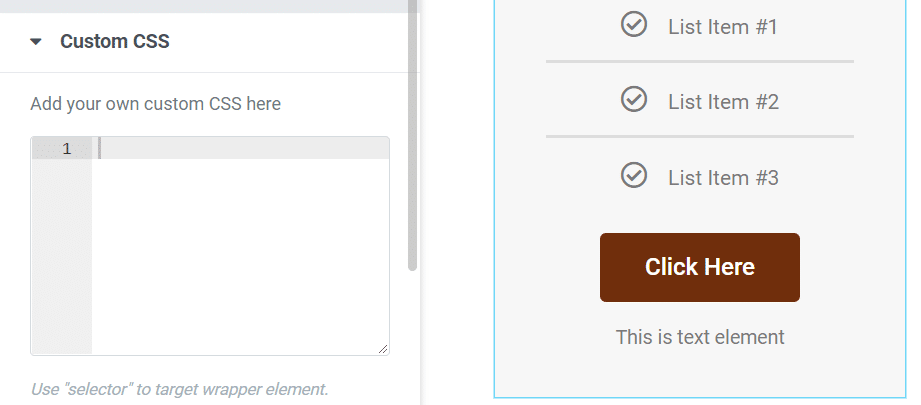
Elementor aracılığıyla özel CSS eklemek, WordPress kodunu manuel olarak düzenlemekten çok daha kolaydır. Benzer şekilde, WordPress'te CSS'yi düzenlemek, tema dosyalarına erişmenizi ve kodu en yüksek performans için optimize etmenizi gerektirir. Elementor ile, her modül için ilgili alana CSS kodunu eklemeniz yeterlidir.
CSS'yi manuel olarak eklemek korkutucu geliyorsa endişelenmeyin. CSS öğrenmek, bir web geliştiricisi olmanızı gerektirmez. Bununla birlikte, WordPress web sitelerinizi özelleştirmenize (ve hatta web geliştirme alanında bir kariyer bulmanıza) yardımcı olacak değerli bir beceridir.
Tüm tablolarınız ayarlandıktan sonra, metinlerini düzenlemenin ve her giriş için ihtiyaç duyduğunuz kadar çok özellik eklemenin zamanı geldi. Bunu, bir tablo seçip widget ayarları altındaki İçerik sekmesine giderek yapabilirsiniz:
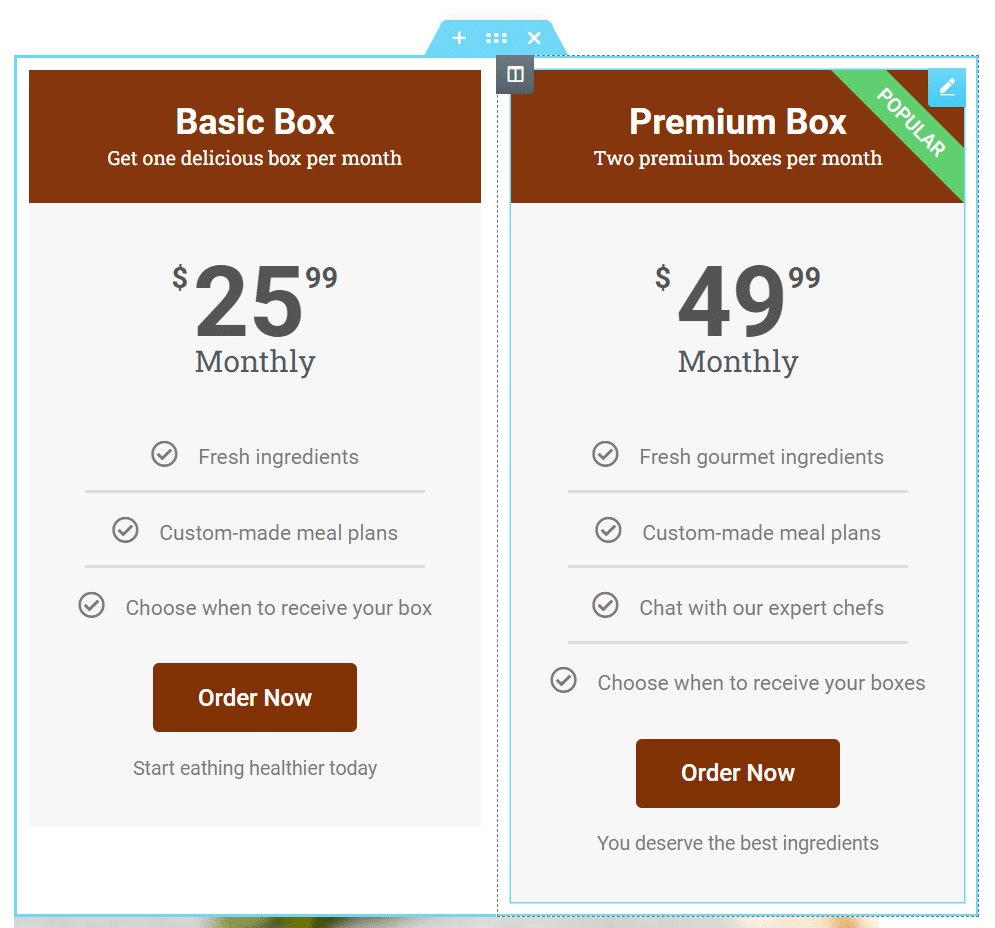
Fiyat tablolarınızın içeriğini düzenlemek kolaydır. Düzenlemeye başlamak için widget içindeki herhangi bir öğeye tıklayabilirsiniz. Sonuçlardan memnun olduğunuzda, fiyat tablolarınız kullanıma hazır olacaktır.
En İyi Elementor Tablo Eklentileri (12 Seçenek)
Elementor, tablolar oluşturmanıza yardımcı olacak birçok araç içerse de, listeye her zaman daha fazla widget ekleyebilirsiniz. Bu bölümde, gönderilerinize ve sayfalarınıza yeni tür tablolar eklemek için kullanabileceğiniz 12 Elementor eklentisine bakacağız. Bu eklentilerin çoğu Elementor için oluşturulmuş olsa da, bunları normal eklentiler olarak yükleyebilirsiniz.
Her zaman olduğu gibi, yalnızca harika performans sunan ve düzenli güncellemeler alan sınıfının en iyisi WordPress eklentilerini öneriyoruz. İyi optimize edilmiş eklentiler kullanmak, web sitenizi performans sorunlarıyla karşılaşmadan ölçeklendirmenize yardımcı olur.
1. Elementor için ElementsKit Eklentileri
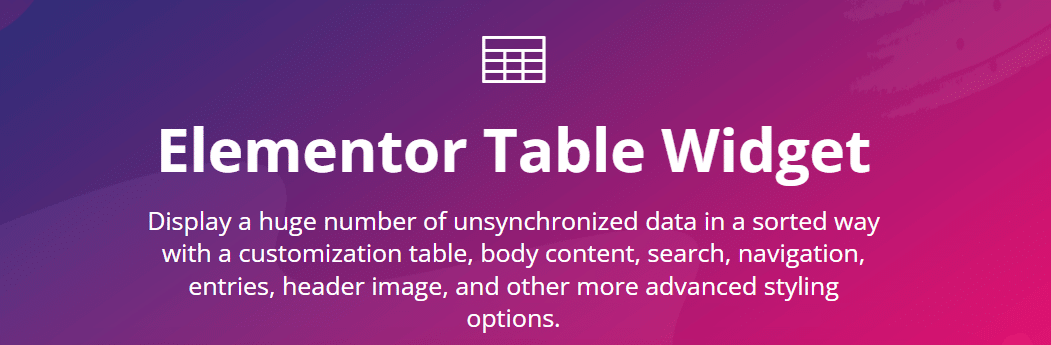
ElementsKit, Elementor'a 85'in üzerinde widget ekler. Temel tablolar, fiyatlandırma tabloları, TablePress öğelerini yerleştirme desteği ve daha fazlası için seçenekleriniz var.
ElementsKit'in Professional sürümü ayrıca gelişmiş bir tablo widget'ı içerir. Bu, tablolara arama ve filtreleme özellikleri eklemenizi sağlar. Ayrıca, kullanıcıların web sitenizde büyük tablolar olmadan girişlerde gezinebilmeleri için sayfalandırma ekleyebilirsiniz.
Ana Özellikler:
- Üç tür tablo widget'ı
- Tablo filtreleme, arama ve sayfalandırma desteği
- Tabloları gömmek için TablePress ile entegrasyon
Fiyat: ElementsKit lisansları yıllık 39 dolardan başlar.
2. WP Tablo Oluşturucu
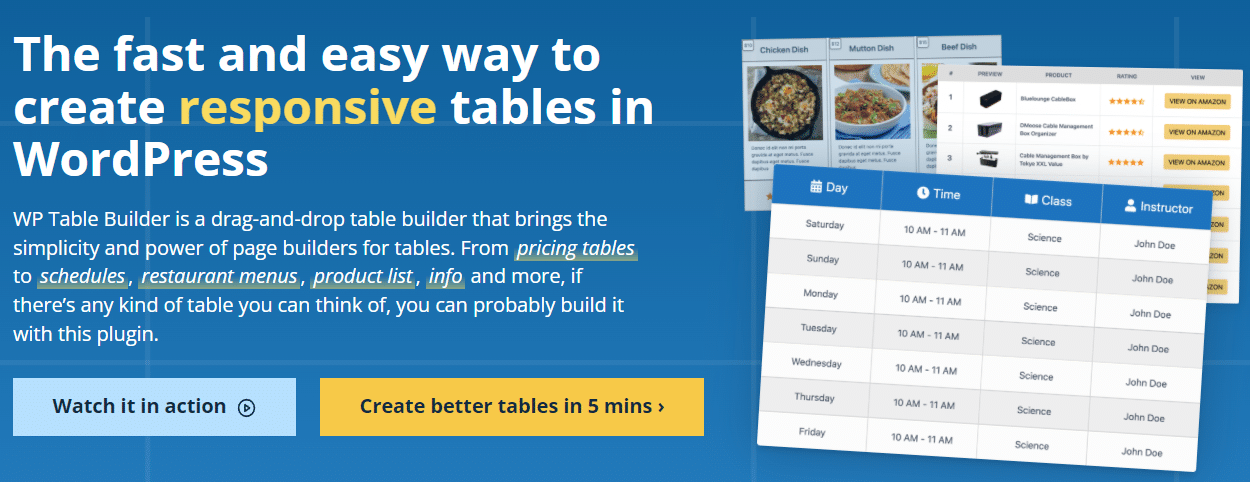
Sürükle ve bırak editörlerinin hayranıysanız (Elementor kullanıyorsanız bunu yapmanız gerekir), WP Table Builder'ı kullanmaktan keyif alacaksınız. Bu eklenti, düğmeler, inceleme bölümleri, ürün derecelendirmeleri ve daha fazlası gibi önceden yapılandırılmış öğeleri kullanarak tablolar oluşturmanıza olanak tanır.
Gelişmiş öğelerin yanı sıra metin ve resimler gibi temel modüllere de erişebilirsiniz. Eklenti ayrıca, işinizi daha da kolaylaştıracak tablo şablonlarıyla birlikte gelir.
Blok Düzenleyiciyi kullanarak web sitenize WP Tablo Oluşturucu tabloları ekleyebilirsiniz. Eklenti aynı zamanda Elementor ile bütünleşerek web sitenizin herhangi bir yerine tablo yerleştirmeyi kolaylaştırır.
Ana Özellikler:
- Sürükle ve bırak tablo oluşturucu kullanın
- Düğmeler, inceleme bölümleri ve ürün derecelendirmeleri gibi önceden oluşturulmuş öğelere erişin
- Tablolarınızdaki her öğenin stilini özelleştirin
- Önceden oluşturulmuş sayfa şablonlarını kullanın
Fiyat: WP Table Builder lisansları yıllık 39 dolardan başlar.
3. Masa Basın
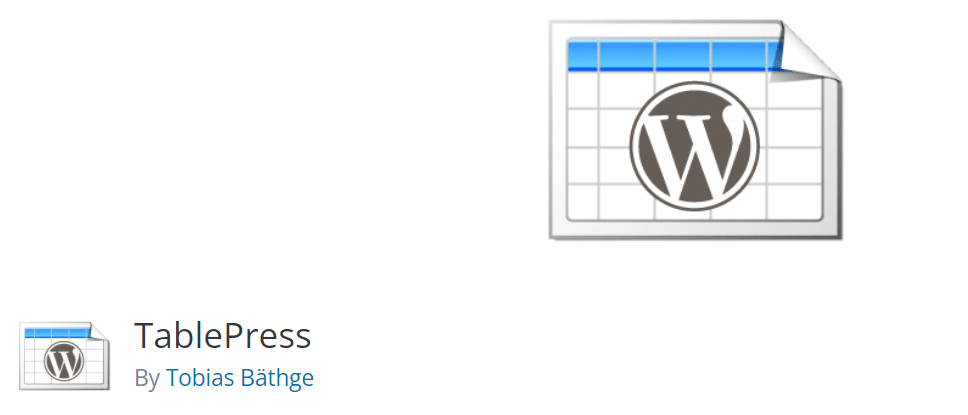
TablePress, WordPress'e elektronik tablo işlevselliği eklemeye en yakın olan ücretsiz bir eklentidir. Eklenti, verileri Excel, CSV ve JSON dosyaları dahil olmak üzere çeşitli biçimlerde içe aktarabilir. Hatta diğer programlar için tablo verilerini dışa aktarabilirsiniz.

TablePress ile arama işlevi içeren tablolar oluşturabilirsiniz. Çok büyük veri kümeleri gösteriyorsanız, kullanıcılar kaç girişin görüntüleneceğini ve sayfadan sayfaya taşınacağını seçebilir.
Elementor ile TablePress tablolarını gömmek basittir. Eklenti, her tablo için benzersiz kısa kodlar oluşturur. Elementor Kısa Kod widget'ı, bu kodları web sitenizin herhangi bir yerine eklemenize yardımcı olacaktır.
Ana Özellikler:
- Veri kümelerini Excel, CSV, JSON ve HTML formatlarında içe ve dışa aktarın
- WordPress'e aranabilir tablolar ekleyin
- Tablolar için sayfalandırmayı etkinleştir
Fiyat: TablePress ücretsiz bir eklentidir ancak bunun için premium uzantılar bulabilirsiniz.
4. Elementor için Temel Eklentiler
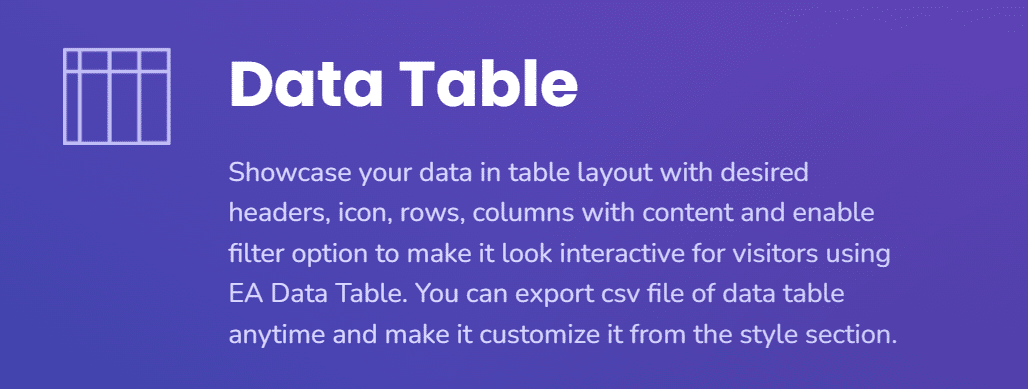
Elementor için Temel Eklentiler, sayfa oluşturucuya 80'den fazla yeni pencere öğesi ekler. Fiyatlandırma tabloları, veri tabloları, içindekiler tabloları ve daha fazlası için seçenekleriniz var.
Elementor için Temel Eklentiler iki versiyon halinde gelir. Ücretsiz eklenti, Elementor'un birlikte gönderdiği fiyatlandırma tablosu widget'ının daha iyi bir sürümünü ekler. Veri tablolarına (filtreleme, arama ve birden çok stil içeren) erişmek istiyorsanız, bir premium lisans için ödeme yapmanız gerekir.
Ana Özellikler:
- Fiyatlandırma, veri ve içerik tablosu widget'ları ekleyin
- Tablolar içinde aramayı ve filtrelemeyi etkinleştirin
Fiyat: Elementor için Essential Addons'un ücretsiz bir sürümü var ve premium lisanslar yıllık 39,97 dolardan başlıyor.
5. Elementor için PowerPack
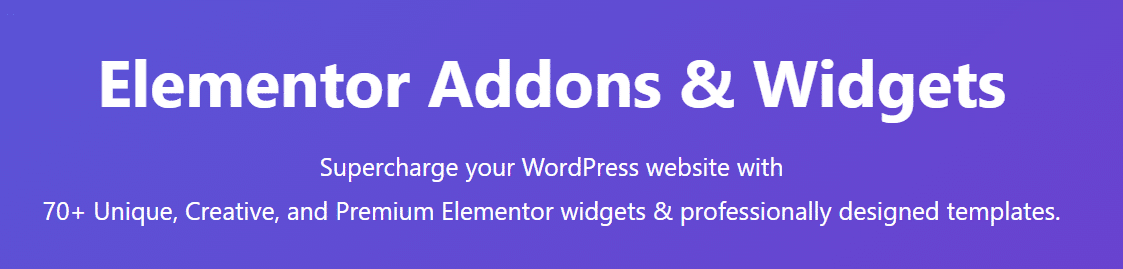
Elementor için PowerPack, sayfa oluşturucuya 70'in üzerinde widget ekler. Eklenti ayrıca web sitelerini daha hızlı tasarlamak için kullanabileceğiniz çok sayıda yeni şablon içerir.
Tablolar söz konusu olduğunda, PowerPack, sıralanabilir ve aranabilir veri tabloları oluşturmanıza olanak tanır. CSV dosyalarını kullanarak verileri tablolara aktarabilirsiniz. Eklenti ayrıca birden fazla tablo şablonu seçeneği içerir.
PowerPack, veri tablolarının ötesinde bilgi ve fiyatlandırma tablosu widget'ları sunar. Ziyaretçilerinize sunduğunuz hizmetlerin dökümünü vermek istiyorsanız bilgi tabloları mükemmeldir.
Ana Özellikler:
- Sıralanabilir ve aranabilir veri tabloları oluşturun
- Veri tablolarını CSV formatında içe aktarın
- Fiyatlandırma ve bilgi tablosu widget'ları ekleyin
Fiyat: PowerPack lisansları yıllık 44 dolardan başlar.
6. Elementor için Özel Eklentiler
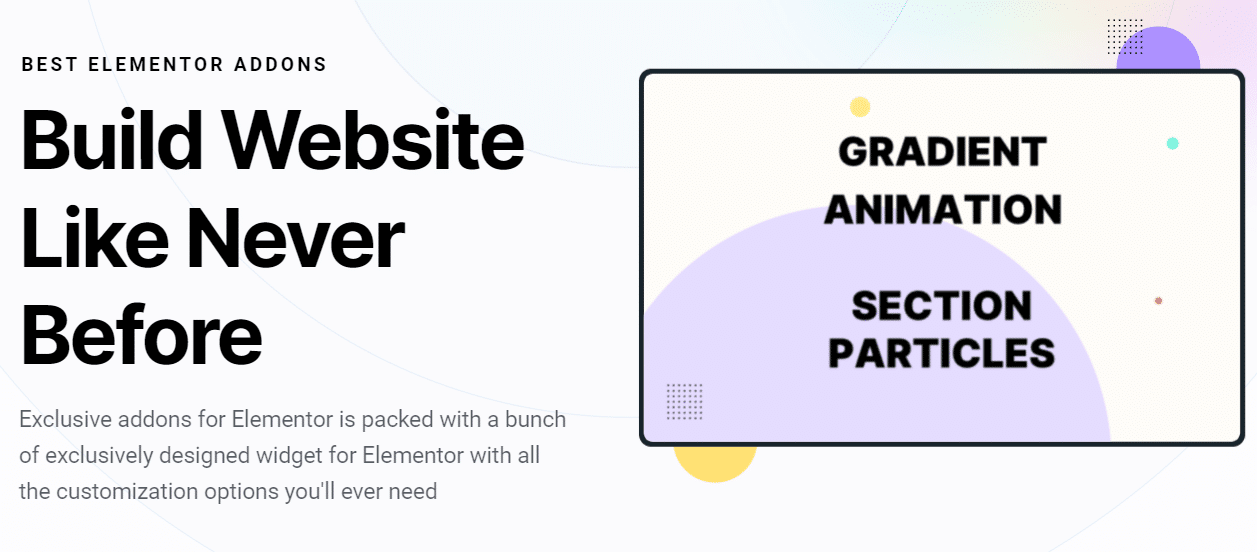
Elementor için Özel Eklentiler hem ücretsiz hem de premium sürümlerde gelir. Ücretsiz eklenti, Elementor'a 39 yeni widget eklerken, premium bir lisans size 69'dan fazla yeni öğe kazandırır.
Tablolar söz konusu olduğunda, ücretsiz sürüm, karışıma yeni bir fiyatlandırma tablosu modülü ekler. Premium sürüm ile karşılaştırma ve veri tablolarına erişebilirsiniz. Karşılaştırma tabloları, fiyatlandırma öğelerine benzer şekilde çalışır, ancak yeni düzenler ve stiller kullanabilirsiniz.
Ana Özellikler:
- Yeni bir fiyatlandırma tablosu modülü ekleyin
- Karşılaştırma ve veri tablolarına erişim sağlayın
- Tablo widget'ları için birden çok düzene erişin
Fiyat: Elementor için Özel Eklentilerin ücretsiz bir sürümü var. Premium lisanslar yıllık 29 dolardan başlar.
7. JetElementler
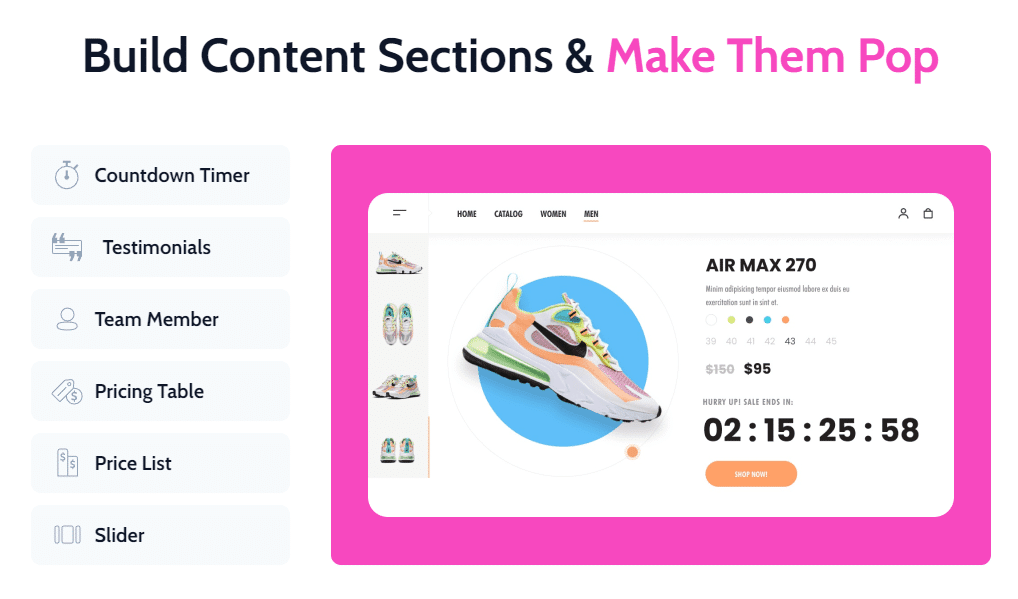
JetElements, Elementor'a 45 yeni widget ekler. Çoğu, e-ticaret ve abonelik web sitelerine yöneliktir. Ancak JetElements, kadrosunda birkaç ilginç tablo widget'ı da içerir.
Bu widget'lar arasında fiyatlandırma ve duyarlı tablolarınız var. Elementor'daki temel fiyatlandırma tablolarıyla karşılaştırıldığında, JetElements sürümü size birçok yeni özelleştirme seçeneği sunar. Örneğin, tablo öğeleri için paralaks ve mikro animasyonlar gibi birçok görsel efektle oynayabilirsiniz.
Ana Özellikler:
- Elementor'a fiyatlandırma ve duyarlı tablolar ekleyin
- Paralaks gibi yeni görsel efektler kullanarak tabloları özelleştirin
Fiyat: JetElements her şey dahil lisansları yıllık 130 dolardan başlar. Ayrıca, yalnızca kullanmak istediğiniz seçenekleri belirleyerek özel widget paketleri de oluşturabilirsiniz.
8. Elementor için Premium Eklentiler
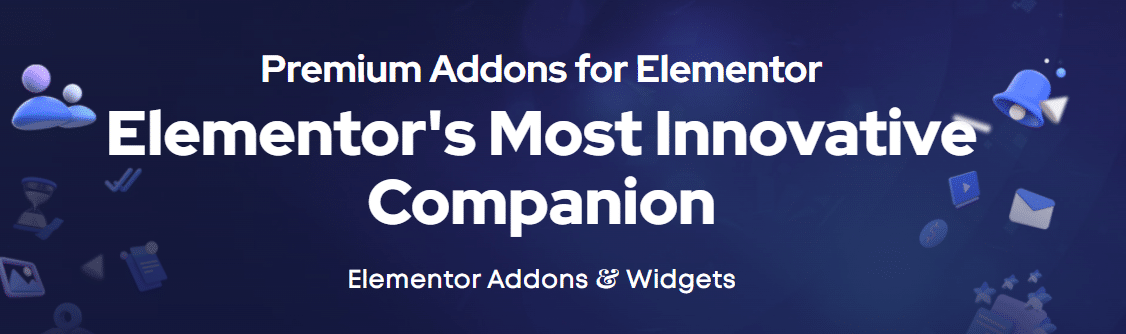
Elementor için Premium Eklentiler hem ücretsiz hem de premium sürümlerde gelir. Ancak, yalnızca premium eklenti Elementor'a yeni tablo widget'ları ekler.
Premium lisans için ödeme yaparsanız, yeni verilere ve fiyatlandırma tablosu widget'larına erişebilirsiniz. Ziyaretçileriniz için daha fazla bilgi görüntülemek istiyorsanız, veri tablolarına grafik ve grafik widget'ları eşlik edebilir.
Ana Özellikler:
- Elementor'a veri ve fiyatlandırma tablosu widget'ları ekleyin
- Tablo ve grafik widget'ları ile tablolara eşlik edin
Fiyat: Elementor için Premium Eklentiler için lisanslar yıllık 39 dolardan başlar.
9. Veri Mentoru
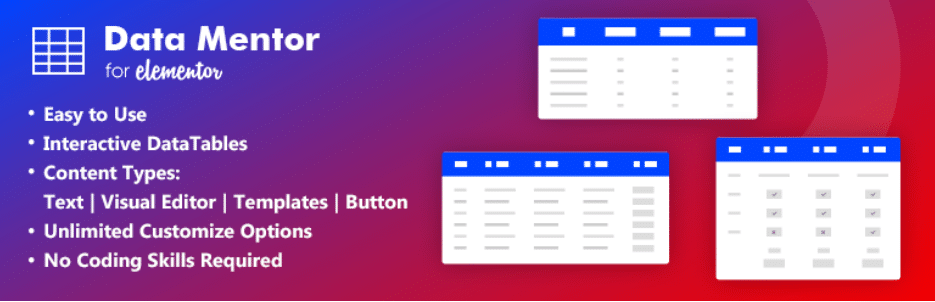
DataMentor, Elementor'a tek bir tablo parçacığı ekleyen bir eklentidir. Ancak, bu widget, şimdiye kadar gördüğümüz eklentilerin çoğundan çok daha fazla özellik içeriyor.
DataMentor tabloları inanılmaz derecede çok yönlüdür. Her öğenin içine resimler, düğmeler, listeler ve simgeler ekleyebilirsiniz. Widget, her sütun veya satır için ayrı stiller içeren tablolar oluşturmanıza olanak tanır. Tasarım sürecini başlatmak istiyorsanız, birkaç tablo şablonuna da erişebilirsiniz.
Ana Özellikler:
- Elementor'a yeni bir tablo widget'ı ekleyin
- Birden çok tablo şablonuna erişin
- Tabloların içine resimler, metinler, düğmeler, listeler ve simgeler ekleyin
Fiyat: DataMentor ücretsiz bir eklentidir.
10. Elementor için Mutlu Eklentiler
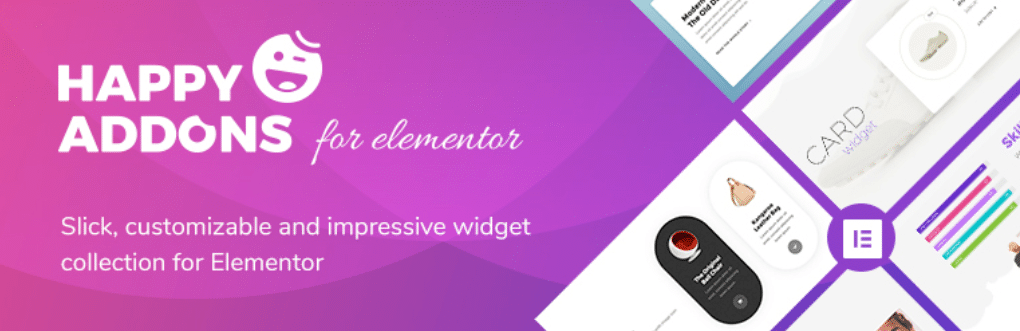
Happy Addons for Elementor, sayfa oluşturucu için en kapsamlı eklentilerden biridir. Bu araç, Elementor'a 99'dan fazla widget ve kitaplığına geniş bir yeni şablon koleksiyonu ekler.
Tablolar söz konusu olduğunda, Happy Addons hem temel hem de gelişmiş tablo widget'larını içerir. Gelişmiş sürüm, içe aktarılan verileri birden çok biçimde, ayrıca arama, filtreleme ve sayfalandırmayı destekler. Ayrıca, birden fazla tasarım öncesi tablo düzenine erişebilirsiniz. Bu seçeneklerin yanı sıra Happy Addons, fiyatlandırma ve karşılaştırma tablosu öğelerini de içerir.
Ana Özellikler:
- Temel ve gelişmiş tablo widget'larına erişim
- Gelişmiş yetenekler için verileri içe aktarın
- Önceden tasarlanmış tablo düzenlerini kullanın
- Fiyatlandırma ve karşılaştırma tabloları ekleyin
Fiyat: Happy Addons'un ücretsiz bir sürümü var. Premium lisanslar yıllık 39 dolardan başlar.
11. Kraliyet Elementor Eklentileri
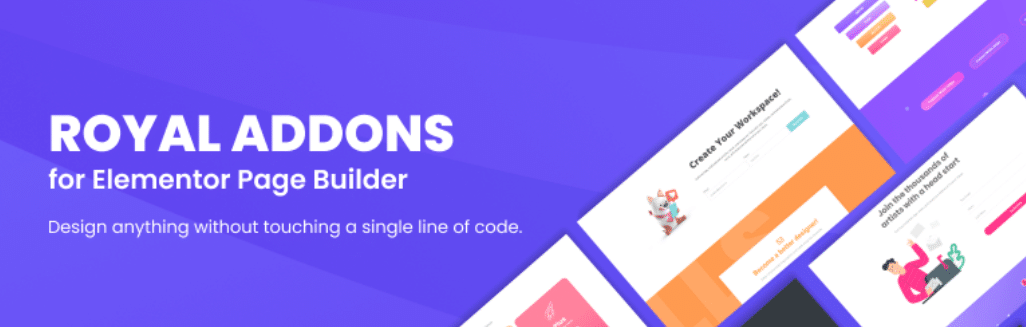
Royal Elementor Eklentileri, Elementor'a 40'tan fazla yeni widget ekler. Bunların hepsi ücretsizdir, ancak eklenti ayrıca her bir widget için ek özelleştirme seçeneklerinin kilidini açan premium bir sürümde gelir.
Royal Elementor Eklentileri ile Elementor'da kullanmak için yeni bir fiyatlandırma tablosu elde edersiniz. Bu widget birkaç yeni stil seçeneği içerir. Ayrıca, ziyaretçilerin aylık ve yıllık fiyatlar (veya diğer seçenekler) arasında geçiş yapmak için kullanabilecekleri bir geçiş seçeneği ile birlikte gelir.
Ana Özellikler:
- Elementor'a yeni bir fiyatlandırma tablosu widget'ı ekleyin
- Yeni stil seçenekleriyle fiyatlandırma tablolarını özelleştirin
- Tablolarınıza bir fiyat geçişi ekleyin
Fiyat: Royal Elementor Eklentileri ücretsizdir. Premium lisansların maliyeti web sitesi başına 29 ABD dolarıdır (bir kerelik bir ücrettir).
12. Elementor Eklenti Öğeleri
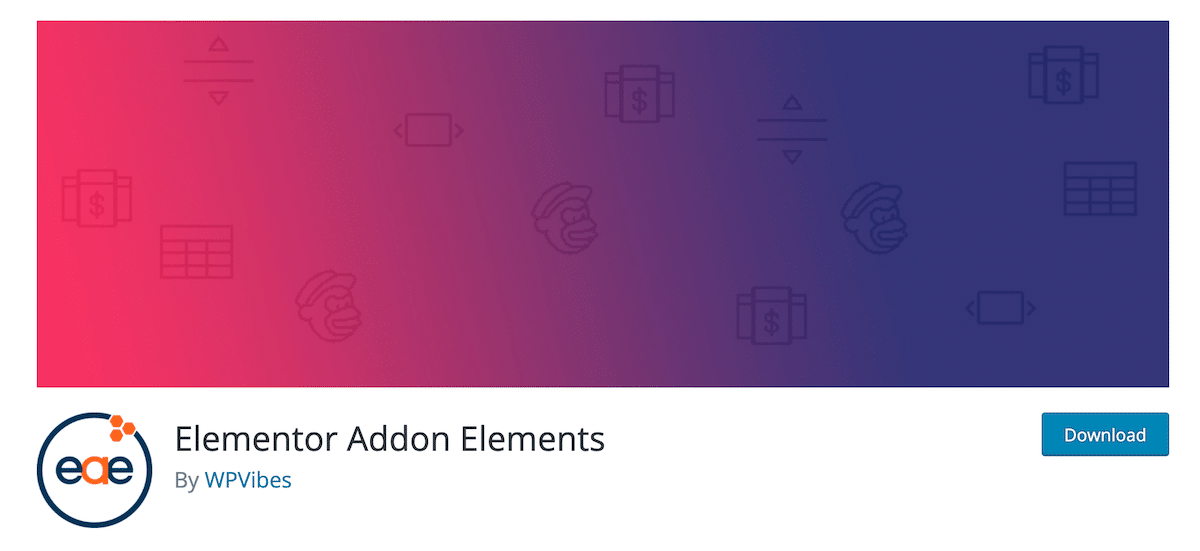
Elementor Addon Elements, Elementor'a 24'ün üzerinde yeni widget ekleyen ücretsiz bir eklentidir. Bunlar arasında fiyat, karşılaştırma ve veri tabloları için seçenekleriniz var.
Fiyat tabloları, varsayılan Elementor widget'ında olmayan birçok ek özelleştirme seçeneği içerir. Veri tabloları söz konusu olduğunda, aranabilir veya filtrelenebilir öğeler oluşturma arasında seçim yapabilirsiniz. Ek olarak, tablolar animasyonları destekler ve bu da onları görsel olarak daha çekici hale getirebilir.
Ana Özellikler:
- Elementor'a fiyat, karşılaştırma ve veri tabloları ekleyin
- Filtrelenebilir ve aranabilir veri tabloları arasında seçim yapın
- Veri tablolarına animasyonlar ekleyin
Fiyat: Elementor Addon Elements ücretsizdir.
Özet
Elementor, şık ve karmaşık WordPress tabloları oluşturmanız için size geniş bir araç yelpazesi sunar. Birçok WordPress tablo eklentisi de Elementor ile uyumludur; bu, sayfa oluşturucunun web sitenize istediğiniz hemen hemen her tür tabloyu eklemenize olanak tanıdığı anlamına gelir.
Elementor sayfa oluşturucu, sezgisel bir Fiyat Tablosu widget'ı ile birlikte gelir. Başka tür tablolar eklemek istiyorsanız, ElementsKit veya WP Table Builder gibi Elementor tablo eklentilerini kullanmanızı öneririz.
Kinsta CDN, tüm Kinsta müşterilerinin ek ücret ödemeden kullanabileceği yüksek performanslı bir CDN'dir. Ücretsiz Cloudflare entegrasyonumuz tarafından desteklenmektedir ve içeriğinizi dünya genelinde 200'den fazla PoP'den otomatik olarak sunar. Kinsta CDN hakkında herhangi bir sorunuz varsa, daha fazla yardım için 7/24 Destek ekibimize ulaşmaktan çekinmeyin!
